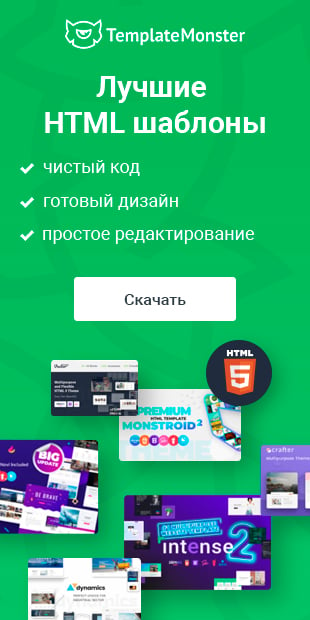Счетчик – что это такое и зачем он нужен? Большинство владельцев сайта на WordPress хотят знать, какая у них посещаемость, сколько времени пользователи проводят на страницах их сайта и что они смотрят. Почему? Эти данные необходимы для формирования статистики любого сайта, что позволяет своевременно принимать те или иные меры по улучшению работы или популярности сайта, блога, страницы. Вы сможете собирать всю информацию о посетителях: из какой они страны, что искали на сайте, какой блог смотрели, какое устройство использовали для просмотра и т.п. Установка счетчика посещений на сайт WordPress не только необходима, но и полезна.
Как мы уже поняли, метрика на сайте cовcем не лишняя. Однако их очень много и нужно выбрать ту, которая подходит именно вам.
Какие типы счетчиков существуют для WordPress?
Отвечая на данный вопрос можно рассмотреть два варианта. Первый способ – это использовать плагин для WordPress. Таких плагинов существует очень много: Hitsteps Ultimate Web Analytics, Advanced Blog Metrics, Cyr-To-Lat, Spider Tracker или StatCounter.
Любой из этих плагинов скачивается архивом с админки, с официальной директории плагинов https://wordpress.org/plugins, и загружается при помощи FTP.
Второй способ установки счетчика на WordPress – это сторонний сервис, помогающий собрать статистику вашего сайта. Существуют платные и бесплатные счетчики. К бесплатным относятся:
- яндекс;
- liveinternet;
- маил.ру.
Как установить счетчик на сайт WordPress?
Установка с директории плагинов WordPress
1. Открываем Плагины-Добавить новый.
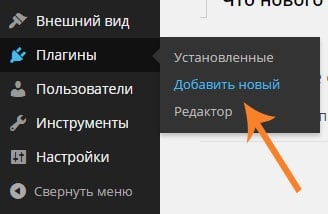
2. В окне поиска вводим имя плагина и Enter.
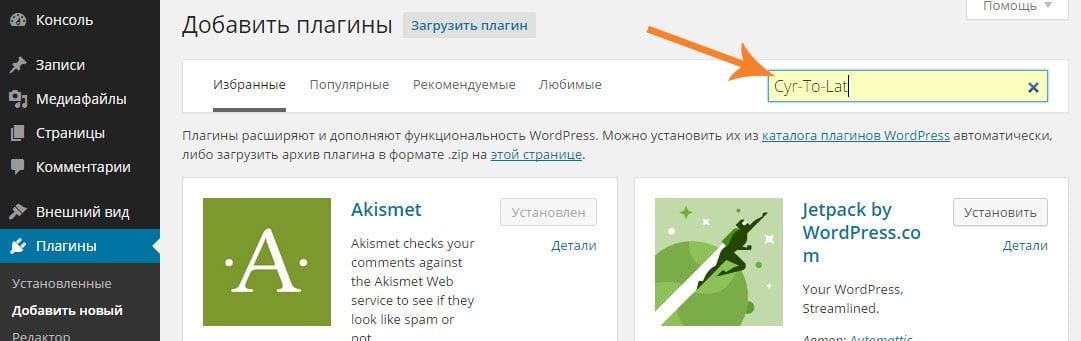
3. Находим плагин и устанавливаем его.
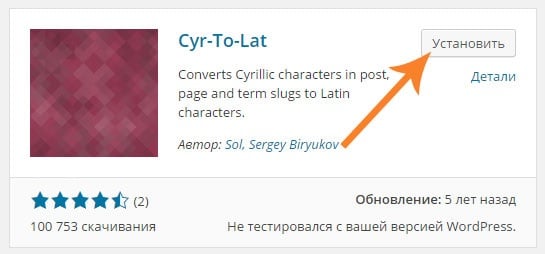
4. Последний шаг – это активация установленного плагина.
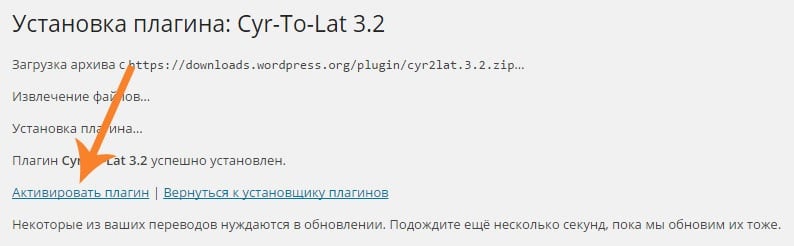
Установка бесплатного счетчика для сайта WordPress
Для примера рассмотрим порядок установки счетчика liveinternet.
Сначала заходим на официальный сайт http://www.liveinternet.ru и нажимаем на ссылку Получить счетчик.
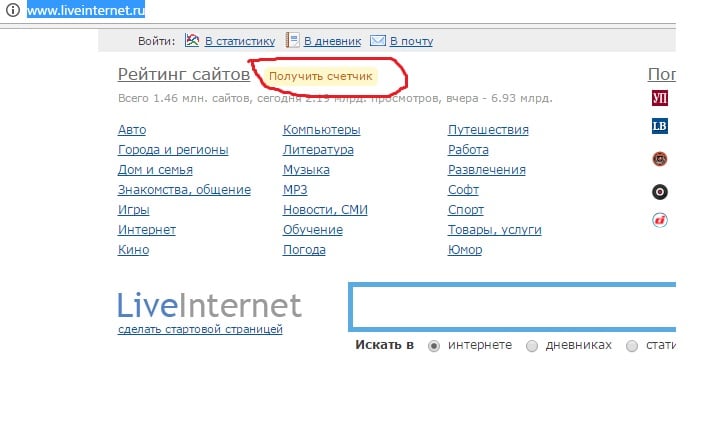
Откроется страница, где вам предложат заполнить таблицу с данными. Если какое-то поле вызовет у вас вопросы, то можно нажать на вопросительный знак и появится подсказка. С ее помощью можно решить все возникающие трудности при заполнении данных.
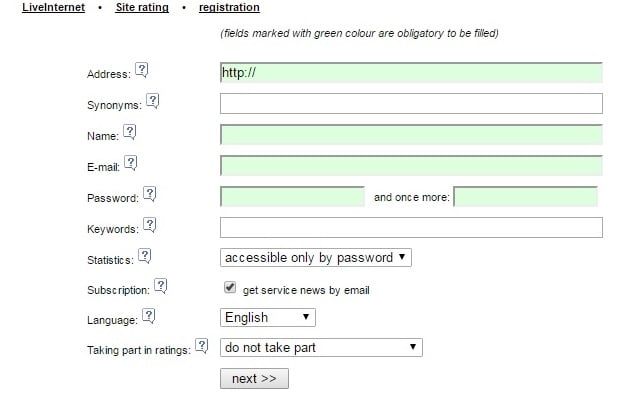
Заполнив форму и подтвердив корректность введенных параметров, вы попадаете на новую страницу, где предлагают получить html-код счетчика.
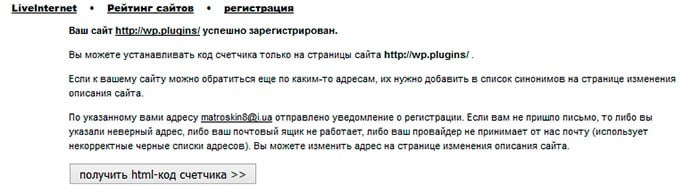
Нажимаете на иконку Получить и на открывшейся странице выбираете счетчик, который вам нравится.
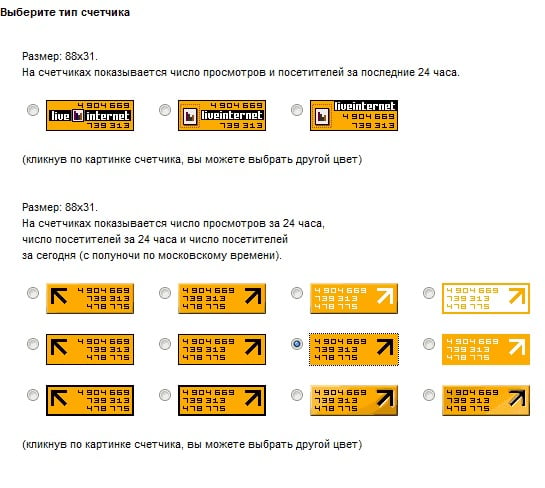
Если цвета, которые предложили вам, не подходят, то нажав на счетчик, вы можете выбрать другое цветовое оформление.
Внизу этого окна вам будет предоставлена возможность выбрать настройки счетчика. Тут вы сможете выбрать из скольких картинок будет состоять ваш счетчик или же сделать его невидимым.
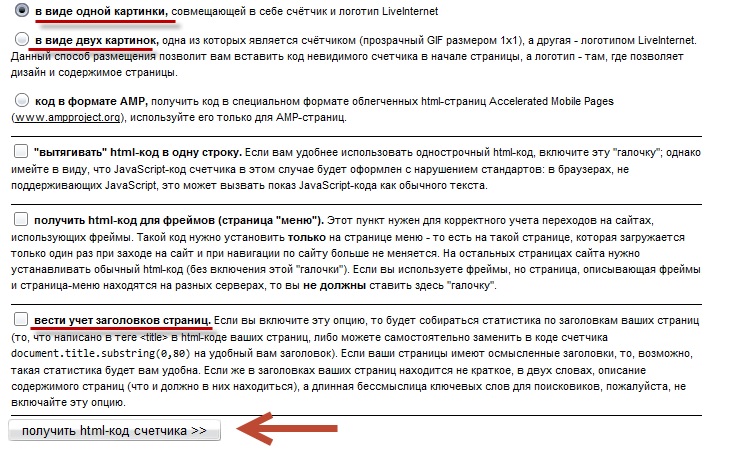
После выбора счетчика опускаетесь вниз и кликаете на кнопку Получить код. Откроется текстовое поле:
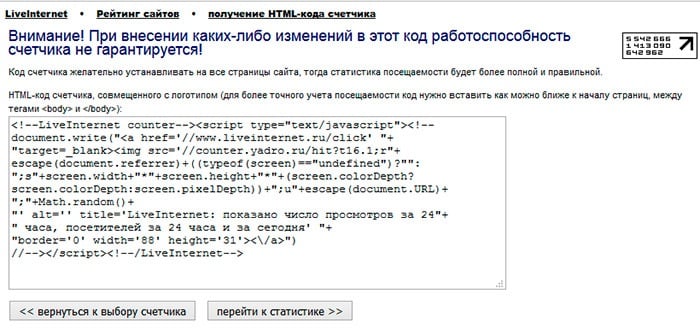
Останется только скопировать появившийся код и вставить его на ваш сайт WordPress.
Как скопировать код счетчика на сайт WordPress?
Открываем админку Редактор – Внешний вид. На этой стринице ищем шаблон footer.php (Подвал). Нажимаем на него.
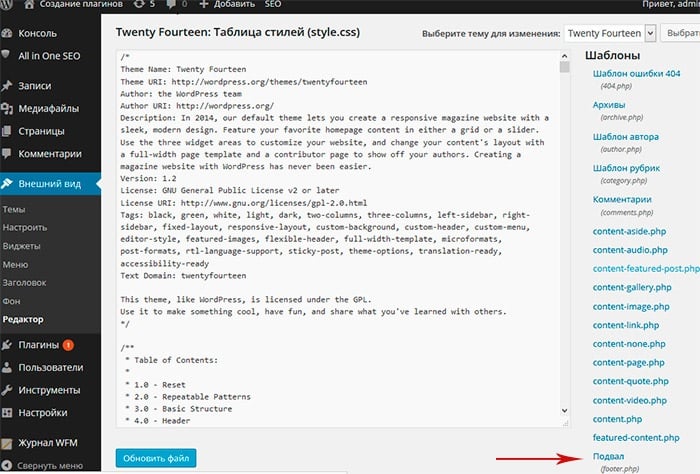
В редакторе появится код этого шаблона. Ищем в нем тег </body> и перед ним вставляем скопированный код счетчика как показано на скрине ниже.
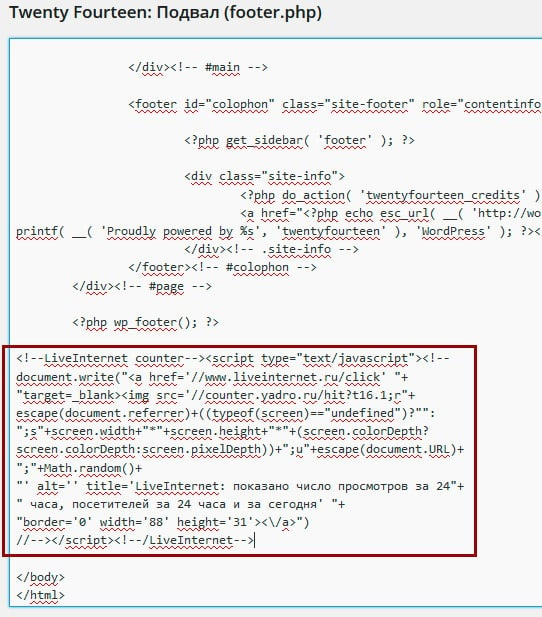
Нажимаем Изменить файл. После подтверждения и сохранения кода отправляетесь на свой сайт и ищите картинку счетчика посещений. Обычно это окошко расположено внизу страницы.
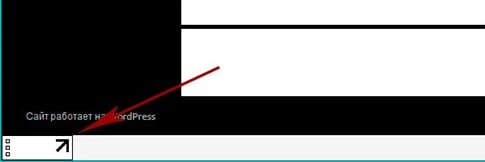
Часто после установки счетчик расположен не там, где хотелось бы, что значительно портит внешний вид сайта. Решить этот вопрос можно очень простым путем.
Для примера помещаем код в блок counter.
1. .counter{text-align: center;}
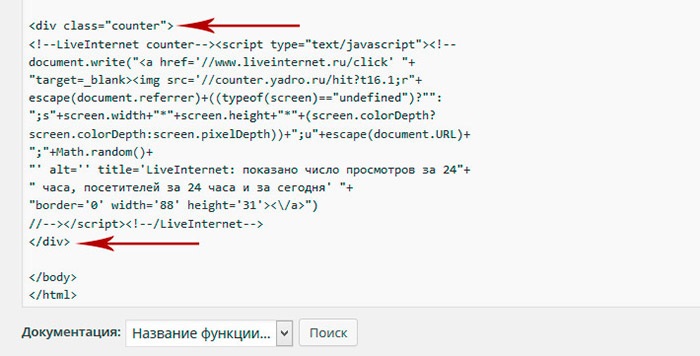
Так метрика выравняется по центру:
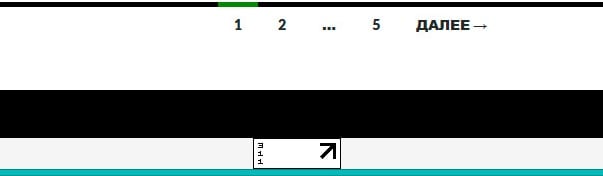
Вот собственно и все. Теперь вы знаете, как поставить счетчик на сайт WordPress. Благодаря установленному счетчику вы сможете отслеживать самые важные статистические данные, которые помогут вашему сайту развиваться.
Какие данные отображает счетчик на сайте WordPress?
После того, как мы разобрались с вопросом «Как установить счетчик на вордпресс?», следует понять, какие данные о сайте теперь можно посмотреть. Открыв метрику своего сайта, вы увидите примерно такую таблицу, в зависимости от того, какой счетчик установите:
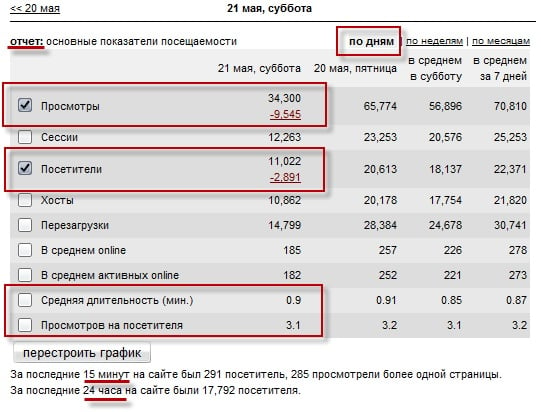
На скриншоте подчеркнуты данные, которые считаются самыми важными:
- Вы можете выбрать формирование отчета По дням, По неделям или По месяцам. Это весьма удобно, чтоб наглядно видеть тенденцию в лучшую или худшую стороны.
- Второй немаловажной составляющей статистики считается графа Посетители. Тут вы можете увидеть количество уникальных пользователей, которые посетили ваш сайт за день.
- Еще одна весьма полезная графа – это Просмотров на посетителя. В ней видно количество страниц, просмотренных одним пользователем.
- И четвертая по счету, но не по важности, является строка Средняя длительность. Здесь отображено время, проведенное пользователями на вашем сайте за сессию.
Все эти статистические данные можно получать и анализировать каждый день и даже каждый час. Информация, получаемая при помощи счетчика на сайте WordPress станет полезной и для больших сайтов, и даже для небольших блогов.